.Adobe ウィルスを除去する (ウイルスリムーバルガイド) - 2018年12月月更新
.Adobeウイルス削除方法
.Adobe ランサムウェアとは?
.Adobe ランサムウェア – Dharma ランサムウェアファミリーに関連するファイルロック型驚異
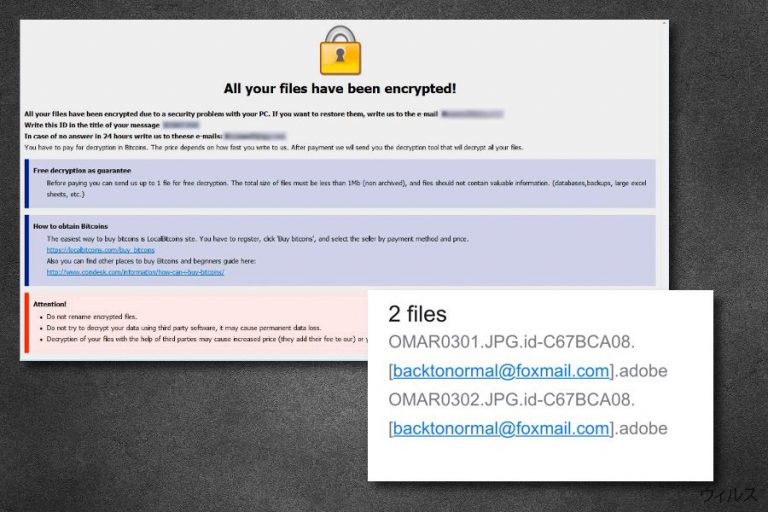
.Adobe ランサムウェアは暗号化型ウィルス で、Dharma ランサムウェア ファミリーに関連しています。この盗人のようなサイバー感染は何の前触れもなく PC に現れます。インストールされると、.adobe ファイルウィルスは暗号化されたファイルに以下の拡張子のどれかを付加します: [stopencrypt@qq.com].adobe、[btcdecripter@qq.com].adobe、[backtonormal@foxmail.com].adobe。とはいえ、このサイバー詐欺師がこのような有害なプログラムを使用して行う悪質な行為はこれだけではありません。さらに、彼らは被害者に “FILES ENCRYPTED.txt” という名前の身代金要求メモを提示し、そこでは復号ツールを入手するために Bitcoin を要求しています。ただし、このような要求金額を支払うことはお勧めできませんし、その理由については以下の記事でご説明します。もう 1 つ、.Adobe ファイルウィルスは、タスクマネージャ セクション内で “BulkFileChanger (32bit)” プロセスが実行されているかどうかで見分けることができることをお知らせしておきましょう。
| 名前 | .Adobe |
|---|---|
| タイプ | ランサムウェア |
| 関連 | Dharma ウィルス |
| 危険度 | 高。このウィルスは感染した PC 上の重要なファイルをロックします |
| 拡張子 |
|
| 身代金メモ | FILES ENCRYPTED.txt |
| 身代金の金額 | 身代金の金額については特に記述がないものの、犯罪者は仮想通貨の BTC を要求することが知られています |
| プロセス名 | BulkFileChanger (32bit) |
| 配布プロセス | メール本文に付けられている怪しい添付ファイル |
| 駆除 | FortectIntego を使用すればしっかり除去できます |
.Adobe ランサムウェアの身代金メモは次のようになっています:
All your files have been encrypted!
All your files have been encrypted due to a security problem with your PC. If you want to restore them, write us to the e-mail stopencrypt@qq.com
Write this ID in the title of your message 1E857D00
In case of no answer in 24 hours write us to theese e-mails:stopencrypt@qq.com
You have to pay for decryption in Bitcoins. The price depends on how fast you write to us. After payment we will send you the decryption tool that will decrypt all your files.
Free decryption as guarantee
Before paying you can send us up to 1 file for free decryption. The total size of files must be less than 1Mb (non archived), and files should not contain valuable information. (databases,backups, large excel sheets, etc.)
How to obtain Bitcoins
The easiest way to buy bitcoins is LocalBitcoins site. You have to register, click ‘Buy bitcoins’, and select the seller by payment method and price.
https://localbitcoins.com/buy_bitcoins
Also you can find other places to buy Bitcoins and beginners guide here:
http://www.coindesk.com/information/how-can-i-buy-bitcoins/
Attention!
Do not rename encrypted files.
Do not try to decrypt your data using third party software, it may cause permanent data loss.
Decryption of your files with the help of third parties may cause increased price (they add their fee to our) or you can become a victim of a scam.
Virusai.It ウェブサイト のサイバーセキュリティの専門家は、要求された身代金を支払うべきか否かについては注意深く考えるようにと警告しています。.Adobe ランサムウェアを拡散しているサイバー犯罪者は、ユーザーを説得してお金を支払わせようとします。しかし、支払ったとしてもこのような相手が約束をすべて実行するとは思えません。詐欺師を相手にする際には注意し、できればそのような相手にはコンタクトを取るべきではありません。
さらに、このランサムウェアウィルスが Windows PC に現れると、怪しいレジストリエントリを追加して Windows レジストリを改ざんします。.Adobe ランサムウェアの除去プロセスを実行する場合、ウィルスに関連のあるすべてのコンポーネントも駆除する必要があります。怪しいコンテンツを検出するには、FortectIntego や SpyHunter 5Combo Cleaner のような PC セキュリティソフトをダウンロードしてインストールすると良いでしょう。
復号プロセスを実行する前に、.Adobe ファイルウィルスを駆除することがとても重要であることに注意してください。そうしないと、ランサムウェアウィルスがまた暗号化アクティビティを更新し、すべてのファイルがもう一度ロックされることも考えられるためです。ファイルロック型ウィルスを駆除した後で、テキストをスクロールダウンして、提示されているデータ復元方法をお読みください。そのうちの一部はガイドに従って行えば、たいへん便利にお使いいただけるでしょう。
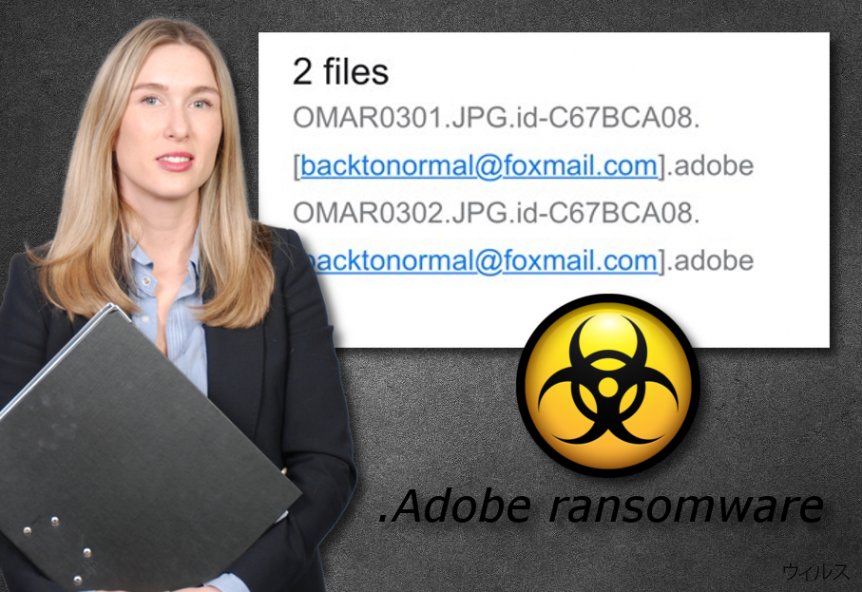
ランサムウェアウィルスについてもう 1 つ知っておくべきことは、このようなサイバー脅威には被害者の PC に別のマルウェアを挿入する能力も隠れていることがある点です。.Adobe ランサムウェアがそうするという情報は現在ありませんが、それでもなお、そのような潜在的な危険性を避けた方が良いでしょう。そうすれば、以下のような兆候が出た場合に暗号化型マルウェアを駆除できます:
- ファイルが特定の拡張子を付けてロックされている
- 身代金メモが表示され、BTC を要求されている
- タスクマネージャで BulkFileChanger (32bit) プロセスが実行中である
- Windows レジストリに怪しいエントリがある
スパムメールはしばしばランサムウェアの配布に利用されている
PC システムにランサムウェアウィルスが現れたら、このサイバー脅威は、怪しいメール本文を開いた後 か、それに添付されていたファイルによりこっそりとインストールされた可能性が大きいでしょう。弊社のお勧めは、受信したメールを開く際に注意することです。サイバー犯罪者は、ニセのメールに怪しい添付ファイルを付けて手当たり次第ユーザーのメールに送りつけていると考えられます。危険なメッセージが受信トレイや迷惑メールフォルダに入ってくる可能性があります。
さらに、一部の犯罪者は偽のハイパーリンクにランサムウェアウィルスを挿入して隠していることがあります。あまり知られていないウェブサイトにアクセスする際には注意して、特にサードパーティのサイトには気を付けましょう。危険な潜在的ランサムウェアのインストールに関係している場合もあるためです。さらに防護を高めるためには、本当に信頼のできるアンチマルウェアツールに投資することもお勧めします。これらは自動的に PC システムを防護し、PC アクティビティを実行中に発生する可能性のある様々なウィルスから守ってくれます。
.Adobe ファイル拡張子の除去
.Adobe ランサムウェアの除去を手動で実施することは不可能です。というのも、このウィルスはプロのマルウェアスペシャリストでも駆除がかなり難しいと思われるからです。これを駆除するには、評判の良い PC セキュリティツールをダウンロードしてインストールすべきでしょう。そうすればプロセス全体をやってくれて、ランサムウェアのコンポーネントをすべて完全に駆除し、システムを再びクリーンにしてくれるからです。
FortectIntego、SpyHunter 5Combo Cleaner、または Malwarebytes などのアンチマルウェアプログラムを使えば、PC システムから .Adobe ウィルスを除去する前に、怪しいコンポーネントをすべて見つけてくれます。除去が完了したら、必ず PC 全体をリフレッシュしてください。さらに、この記事で読んだランサムウェアを回避するためのステップを覚えておいてください。また、ファイルを USB ドライブやクラウドサービスに保存しておけば、不意に暗号化されてもフィアルの安全を保つことができます。
手動 .Adobeウイルス削除方法
ランサムウェア: セーフモードにおける手動によるランサムウェアの駆除
Safe Mode with Networking 機能をアクティブにして、PC 上のランサムウェアウィルスを無効化してください:
重要です! →
一般的な PC ユーザーの方には手動による駆除ガイドはやや難しく感じられるかもしれません。正しく実行するためには IT に関する詳しい知識が求められ (重要なシステムファイルが削除され、あるいは破損した場合、Windows 全体の感染に繋がる恐れがあります)、さらに完了までに何時間もかかる場合があります。そこで、上述の自動的なメソッドの使用を強くお勧めします。
ステップ 1。「セーフモードとネットワーク」に移動する
手動によるマルウェアの駆除はセーフモード環境で行うのが最適です。
Windows 7 / Vista / XP
- スタート > シャットダウン > 再起動 > OK の順にクリックします。
- PC がアクティブになったら「詳細ブートオプション」ウィンドウが表示されるまで F8 ボタンを複数回押します (機能しない場合は F2、F12、Del などを押してみてください – マザーボードのモデルにより異なります) 。
- リストでセーフモードとネットワークを選択します。

Windows 10 / Windows 8
- スタートボタンをクリックして設定を選択します。

- スクロールダウンして更新とセキュリティを選択します。

- ウィンドウの左側で回復を選択します。
- 今度はスクロールダウンしてPCの起動をカスタマイズするを見つけます。
- 今すぐ再起動をクリックします。

- トラブルシューティングを選択します。

- 詳細オプションに移動します。

- スタートアップ設定を選択します。

- 再起動を押します。
- ここで 5 を押すか、5) セーフモードとネットワークを有効にするをクリックします。

ステップ 2. 怪しいプロセスをシャットダウンする
Windows タスクマネージャーはバックグラウンドで稼働しているプロセスをすべて表示できる便利なツールです。マルウェアがプロセスを実行している場合は、それをシャットダウンしなければなりません:
- キーボードの Ctrl + Shift + Esc を押して Windows タスクマネージャーを開きます。
- 詳細をクリックします。

- バックグラウンドプロセスセクションまでスクロールダウンし、怪しいものを探します。
- 右クリックしてファイルの場所を開くを選択します。

- プロセスに戻り、右クリックしてタスクの終了を選択します。

- 有害なフォルダのコンテンツを削除します。
ステップ 3. プログラムスタートアップをチェックする
- キーボードで Ctrl + Shift + Esc を押して Windows タスクマネージャーを開きます。
- スタートアップタブに移動します。
- 怪しいプログラムの上で右クリックして無効化を選択します。

ステップ 4. ウィルスファイルを削除する
PC の中で、あちらこちらにマルウェア関連のファイルが見つかることがあります。以下はその見つけ方のヒントです:
- Windows の検索ボックスにディスククリーンアップと入力して Enter を押します。

- クリーンアップするドライブを選択します (既定により C: がメインのドライブで、有害なファイルはここにありそうです)。
- 削除するファイルリストをスクロールして以下を選択します:
Temporary Internet Files
Downloads
Recycle Bin
Temporary files - システムファイルのクリーンアップを選択します。

- 他にも以下のフォルダ内に隠れている有害なファイルを探してみてください (Windows 検索ボックスで以下のエントリを入力して Enter を押します):
%AppData%
%LocalAppData%
%ProgramData%
%WinDir%
終了したら、PC を通常モードで再起動します。
System Restore を使用して .Adobe を削除
以下のステップに従って System Restore 機能をオンにし、暗号化型ウィルスを無効化してください:
-
手順 1: Safe Mode with Command Prompt へコンピュータを再起動
Windows 7 / Vista / XP- Start → Shutdown → Restart → OK をクリック.
- コンピュータがアクティブ状態になったら、 Advanced Boot Options ウィンドウが表示されるまで、 F8 を何度か押下します。
-
リストから Command Prompt を選択

Windows 10 / Windows 8- Windows ログイン画面で Power ボタンを押下します。 その後、キーボードの Shift を押し続け、 Restart をクリックします。.
- ここで、 Troubleshoot → Advanced options → Startup Settings を選択し、最後に Restart を押下します。
-
コンピュータがアクティブ状態になったら、 Startup Settings ウィンドウの Enable Safe Mode with Command Prompt を選択します。

-
手順 2: システムファイルと設定の復元
-
Command Prompt ウィンドウが表示されたら、 cd restore を入力し Enter をクリックします。

-
ここで rstrui.exe を入力し、もう一度 Enter を押下します。.

-
新しいウィンドウが表示されたら、 Next をクリックし、.Adobe が侵入する前の復元ポイントを選択します。選択後、 Next をクリックします。


-
ここで Yes をクリックし、システムの復元を開始します。

-
Command Prompt ウィンドウが表示されたら、 cd restore を入力し Enter をクリックします。
おまけ: データの復元
上記のガイドは PC から .Adobe を除去するために役立つはずです。暗号化されたファイルを復元するには、uirusu.jp のセキュリティ専門家が用意した詳しいガイドを使用されることをお勧めします。.Adobe ランサムウェアに重要なファイルをロックされた場合は、要求された身代金を支払わずに、他の方法でデータを復元する方法を考えてください。以下のデータ復元方法を試して、ファイルのロックを解除してみましょう。
ファイルが .Adobe によって暗号化された場合、それらを復元する方法はいくつかあります。
Data Recovery Pro ならデータの復元に役立つ可能性があります:
以下に記載されているガイドに従ってすべてのステップを完了すると、このメソッドが役立つ可能性があります:
- Data Recovery Pro をダウンロード;
- Data Recovery のセットップの手順に従い、プログラムを PC にインストールします。
- 起動後、PC をスキャンして .Adobe ランサムウェアにより暗号化されたファイルを探します。
- それらを復元します。
Windows Previous Versions 機能を使えば、一部のファイルを復元できるかもしれません:
このツールを試せば、一部の重要な文書のロックを解除できる可能性があります。ただし、このメソッドは System Restore 機能がサイバー攻撃を受ける前にアクティブになっている場合にのみ使用できることに留意してください。
- 復元の必要な暗号化されたファイルを見つけたら、その上で右クリックします。
- “Properties” を選択し、“Previous versions” タブに移動します。
- ここで、“Folder versions” 内のファイルのうち利用可能なコピーをそれぞれチェックします。復元したいバージョンを選択して、“Restore” をクリックします。
Shadow Explorer も、正しく使えばたいへん便利かもしれません:
ランサムウェアウィルスが暗号化された文書の Shadow Volume Copies を削除しなかった場合、一部のフィアルを復元できる可能性があります。
- Shadow Explorer をダウンロードします (http://shadowexplorer.com/)。
- Shadow Explorer セットアップ・ウィザードに従い、PC にこのアプリケーションをインストールします。
- プログラムを起動し、左上コーナーのドロップダウン・メニューを開いて、暗号化されたデータのあるディスクを選択します。どのようなフォルダがあるか、チェックしてください。
- 復元したいフォルダの上で右クリックし、“Export” を選択します。復元先の場所も選択することができます。
PC テクノロジーの専門家はまだ公式な .Adobe ランサムウェアのデクリプタを見つけていません。
最後に、クリプト・ランサムウェアから身を守るよう、常に気をつけてください。.Adobe やその他のランサムウェアからコンピュータを守るためには、 FortectIntego や SpyHunter 5Combo Cleaner 、 Malwarebytes などの評価が高いアンチスパイウェアを使用してください
あなたにおすすめ
政府のスパイ行為を許してはいけません
政府は利用者のデータの追跡あるいは市民へのスパイ行為に関しては多くの問題を抱えています。そこで、このことを考慮に入れて、怪しい情報収集の行いについて学びましょう。インターネット上では完全匿名にすることにより、迷惑な政府系の追跡行為を避けましょう。
オンラインにアクセスするために違うロケーションを選択し、特定のコンテンツ制限もなく、オンラインに接続して欲しいものにアクセスする時、別の場所を選択することができます。 Private Internet Access VPN を使用すると、ハッキングされるリスクがなく、簡単にインターネット接続をお楽しみいただけます。
政府の他の迷惑な当事者によりアクセス可能な情報をコントロールし、スパイ行為を受けずにオンラインサーフィンをお楽しみください。不法行為に関与しておらず、また自分のサービス、プラットフォームのセレクションを信頼していたとしても、自分自身の安全性を常に疑い、 VPN サービスを使用して予防的措置を講じておきましょう。
マルウェアの攻撃に遭った場合に備えて、バックアップファイルを作りましょう
コンピュータを使用していると、サイバー感染や自分のうっかりミスによりいろいろなものを失くして困ることがあります。マルウェアによって生じるソフトウェアの問題や暗号化による直接的なデータの損失から端末の問題や恒久的なダメージに繋がる恐れがあります。そんな時に適切な 最新のバックアップ があれば、そのような場面に遭遇しても簡単に元通りに回復して仕事に戻れます。
端末に何か変更を加えたらバックアップを取っておけば、マルウェアが何かを変更したり端末の問題が原因でデータの破壊やパフォーマンスの低下が発生した時点に戻すことができるため、バックアップの作成は不可欠です。元に戻せる機能を利用して、日常の、あるいは毎週ごとの習慣としてバックアップを取るようにしましょう。
なにか重要なドキュメントやプロジェクトの前のバージョンを取ってあれば、ストレスや障害も防げます。マルウェアが突如として現れた場合に大変便利です。システム復元には Data Recovery Pro をぜひご利用ください。







